
步骤/方法
-
保留硬盘空间作为额外内存
右键单击桌面上的"我的电脑"图标,再左键单击"属性",打开"系统属性"对话框。在此对话框中单击"性能"标签,再单击"虚拟内存"按钮,复选让"Windows管理虚拟内存",最后单击"确定"按钮。
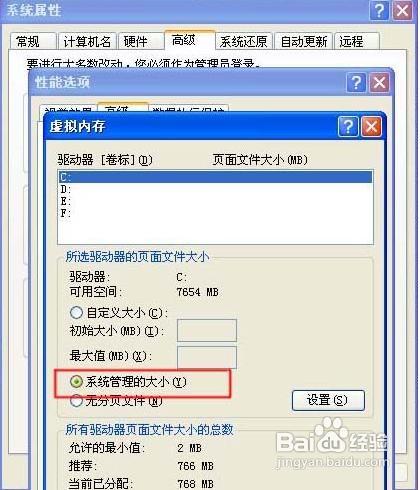
-
删除"启动"组中不需要Windows自动加载的程序
首先查看Windows启动时自动加载了哪些程序,方法是单击"开始"按钮,指向"程序",再指向"启动",此时列出的菜单即Windows启动时自动加载的程序。删除其中不必要的程序,重新启动电脑,也可以节约内存。具体删除方法是:
(1)启动"资源管理器",找到C:WindowsStart MenuPrograms"启动"文件夹。
(2)选择不需Windows自动加载的程序和快捷方式,然后单击"文件"菜单的"删除"命令,系统 弹出确认删除对话框。
(3)在确认删除对话框中单击"是"按钮。 -
清除剪贴板的内容
剪贴板是内存中一块临时存储区,用来存放各应用软件剪切或复制的信息。如果当时剪贴板中存放的是一幅图像或一段相当篇幅的文本,则占用了相当大的内存,这就可能导致内存不足,所以只要消除剪贴板中的图像或文本,就可能解决内存不足的问题。要清除剪贴板的内容,请依次单击"开始"、"程序"、"附件"、"剪贴板查看程序",打开"剪贴板查看程序"窗口,然后单击"编辑"菜单的"删除"命令,最后单击"是"按钮。你也许觉得这样有些麻烦,那你不妨以极少的内容,比如一个空格,取代剪贴板中的图像或文本。例如,你正在使用Word97编辑文档,你可以选中文档中的一个空格,再单击常用工具栏上的"剪贴"按钮,由这一空格就取代了剪贴板中的原有图像或文本,这也可以节约内存。
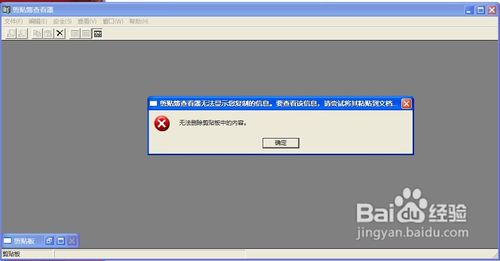
-
关闭不需用的窗口
你打开了多个窗口,其实也就是运动了多个程序,耗用的内存就多。这时,你可以关闭暂时不用的窗口,关闭不用的程序功能(如状态栏、标尺、任务栏等)就可达到节省内存的目的。
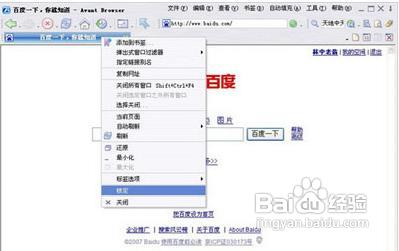
-
查杀病毒
或许你的电脑只是感染了电脑病毒,内存不足是因为病毒在作怪,消除了病毒,也能解决内存不足的问题。方法当然就是用一款好的杀毒软件进行病毒查杀啦。
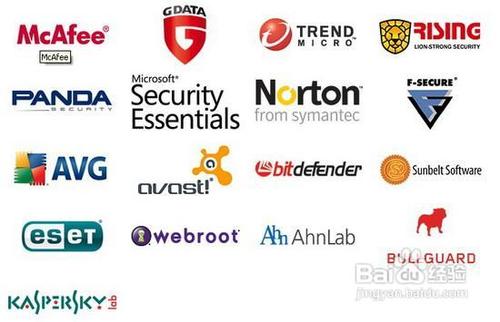
电脑内存不足的解决办法:
首先适用杀毒软件,对电脑进行全盘扫描,排除病毒干扰,然后再进行虚拟内存设置,关于如何设置虚拟内存不清楚的用户请参考:win7虚拟内存怎么设置
当由于我们的内存本身过低,又运行比较大的程序事,出现提示内存不足其实也算正常情况,您可以尝试关闭其他所有应用程序,以尽可能释放电脑内存空间,另外重新启动电脑是最好的释放内存方法,不妨重新启动电脑再运行某个指定应用程序。对于实在没办法解决,那么也只好升级内存容量了,目前内存普遍价格都很低,因此升级内存成本其实很低。
另外以下设置也值得参考:
首先点击Win7“开始”菜单,在搜索框中输入“msconfig”,随后上方的搜索结果会显示出“msconfg”的图标,直接点击进入。
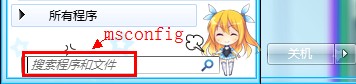
直接在搜索框输入
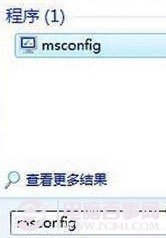
上方会显示出对应的图标:
注意选择Win7系统的启动配置,现在我们看到的“系统配置”界面,选择“引导”一栏,点击其中的“高级选项”。注意,如果你的系统中安装了多个系统,上方可能会有其他系统的启动配置。就需要选择正确的“Windows7”这个系统来配置。
点击“高级选项”
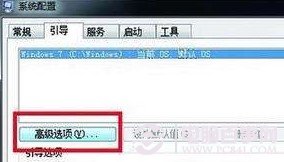
释放被系统“占据”的内容
这里有个“最大内存”项,默认是灰色的,现在我们就要点击它前面的小框,将它开启。之后点击“确定”按钮,并且重新启动系统,再次查看内存,就能发现所有的内存都被释放出来,系统的速度肯定会有明显改善。
将“最大内存”勾选
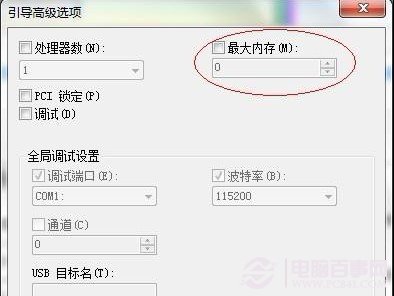
“为硬件保留的”内存全被释放出来
关于提示内存不足的解决办法就为大家介绍到这里,有兴趣的朋友不妨对应分析与参考下,寻求适合自己的解决办法。



